Замена узла единицы масштабирования в интегрированной системе Azure Stack Hub
В этой статье описывается общий процесс замены физического компьютера (также называемого узлом единицы масштабирования) в интегрированной системе Azure Stack Hub. Фактические шаги по замене узла единицы масштабирования будут варьироваться в зависимости от поставщика изготовителя оборудования (OEM). Подробные инструкции, относящиеся к вашей системе, см. в документации поставщика по элементам, заменяемым в условиях эксплуатации (FRU).
Внимание!
Согласование встроенного ПО является критически важным для успешного выполнения операции, описанной в этой статье. Если вы пропустите этот шаг, это может привести к нестабильной работе системы, снижению производительности, нарушениям безопасности или может предотвратить выполнение автоматического развертывания операционной системы в Azure Stack Hub. При замене оборудования всегда следует обращаться к документации вашего партнера, предоставляющего оборудование, чтобы гарантировать, что применяемое встроенное ПО соответствует версии OEM, отображаемой на портале администрирования Azure Stack Hub. Дополнительные сведения и ссылки на документацию партнеров доступны в разделе Замена компонента оборудования на узле единицы масштабирования Azure Stack.
На блок-схеме ниже показан общий процесс FRU для замены всего узла единицы масштабирования.
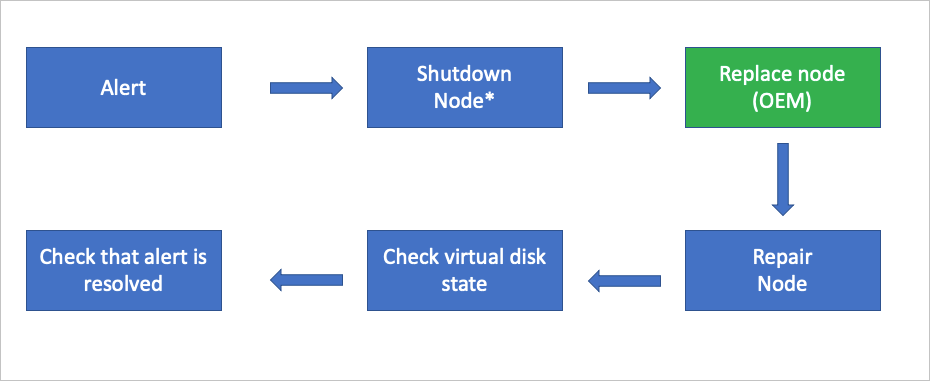
* Это действие может не потребоваться в зависимости от физического состояния оборудования.
Примечание
Если операция завершения работы завершается сбоем, рекомендуется использовать операцию очистки, а затем операцию остановки. Дополнительные сведения см. в статье Действия с узлами единицы масштабирования в Azure Stack Hub.
Просмотр сведений об оповещении
Если узел единицы масштабирования не работает, отобразятся следующие критические оповещения:
- "Node not connected to network controller" (Узел не подключен к сетевому контроллеру);
- "Node inaccessible for virtual machine placement" (Узел недоступен для замены виртуальной машины);
- "Scale unit node is offline" (Узел единицы масштабирования отключен).
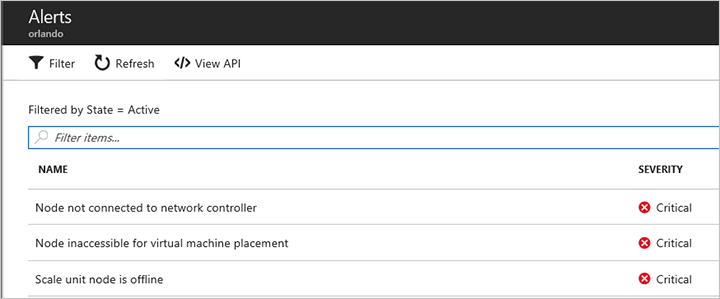
При открытии оповещения Scale unit node is offline (Узел единицы масштабирования отключен) в его описании указывается, что узел единицы масштабирования недоступен. Также могут отобразиться дополнительные оповещения в решении для мониторинга от изготовителя оборудования, которое работает на узле жизненного цикла оборудования.
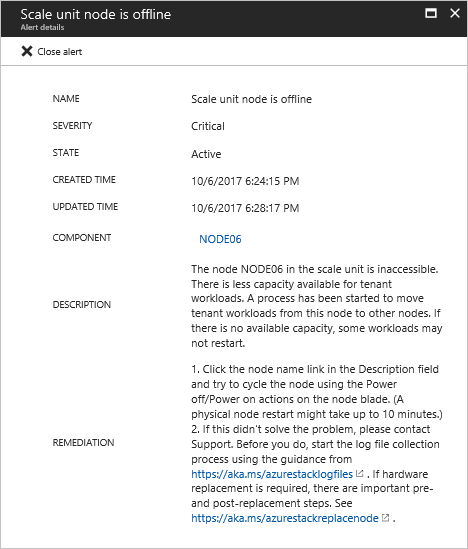
Процесс замены узла единицы масштабирования
Следующие инструкции дают общее представление о процессе замены узла единицы масштабирования. Подробные инструкции, относящиеся к вашей системе, приведены в документации поставщика изготовителя оборудования (OEM) по элементам, заменяемым в условиях эксплуатации (FRU). Не выполняйте приведенные ниже действия, не ознакомившись с документацией изготовителя оборудования.
Используйте действие Завершение работы , чтобы корректно завершить работу узла единицы масштабирования. Это действие может не потребоваться в зависимости от физического состояния оборудования.
В маловероятном случае сбоя действия завершения работы воспользуйтесь действием Очистка, чтобы перевести узел единицы масштабирования в режим обслуживания. Это действие может не потребоваться в зависимости от физического состояния оборудования.
Примечание
В любом случае, не нарушая работу S2D (локальных дисковых пространств), за один раз можно останавливать и выключать только один узел.
После перевода узла единицы масштабирования в режим обслуживания используйте действие Остановка. Это действие может не потребоваться в зависимости от физического состояния оборудования.
Примечание
В редких случаях, когда не работает действие выключения питания, следует использовать веб-интерфейс контроллера управления основной платой (BMC).
Замените физический компьютер. Как правило, эту замену осуществляет поставщик изготовителя оборудования (OEM).
Используйте действие Восстановление, чтобы добавить новый физический компьютер в единицу масштабирования.
Используйте привилегированную конечную точку, чтобы проверка состояние восстановления виртуального диска. После установки новых дисков данных задание полного восстановления хранилища может длиться несколько часов, в зависимости от загрузки системы и использованного пространства.
После завершения действия восстановления проверьте, все ли активные оповещения закрылись автоматически.
Дальнейшие действия
- Дополнительные сведения о замене физического диска без включения системы см. в разделе Замена диска.
- Сведения о замене компонента оборудования, для которой требуется выключение системы, см. в разделе Замена компонента оборудования на узле единицы масштабирования Azure Stack.
Обратная связь
Ожидается в ближайшее время: в течение 2024 года мы постепенно откажемся от GitHub Issues как механизма обратной связи для контента и заменим его новой системой обратной связи. Дополнительные сведения см. в разделе https://aka.ms/ContentUserFeedback.
Отправить и просмотреть отзыв по